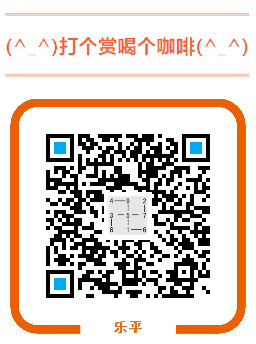微信小程式入門三: 簡易form、本地儲存
阿新 • • 發佈:2018-12-31
例項內容
- 登陸介面
- 處理登陸表單資料
- 處理登陸表單資料(非同步)
- 清除本地資料
例項一: 登陸介面
在app.json中新增登陸頁面pages/login/login,並設定為入口。
儲存後,自動生成相關檔案(挺方便的)。
修改檢視檔案login.wxml
<!--pages/login/login.wxml-->
<view class="container">
<form bindsubmit="formSubmit">
<view class="row">
<text 修改登陸樣式login.wxss
/* pages/login/login.wxss */
.container{
padding: 1rem;
font-size: 0.9rem;
line-height: 1.5rem;
border-shadow: 1px 1px #0099CC 看下樣式:
form相關屬性:
| 屬性名 | 型別 | 說明 |
|---|---|---|
| report-submit | Boolean | 是否返回formId用於傳送模板訊息 |
| bindsubmit | EventHandle | 攜帶form中的資料觸發submit事件,event.detail = { value : {"name":"value"} , formId:"" } |
| bindreset | EventHandle | 表單重置時會觸發reset事件 |
這裡用到了bindsubmit ,用於處理提交的表單資料。
input 相關屬性
| 屬性名 | 型別 | 預設值 | 說明 |
|---|---|---|---|
| value | String | 輸入框的內容 | |
| type | String | text | input的型別,有效值:text,number,idcard,digit,time,date |
| password | Boolean | false | 是否是密碼型別 |
| placeholder | String | 輸入框為空時佔位符 | |
| placeholder-style | String | 指定placeholder的樣式 | |
| placeholder-class | String | input-placeholder | 指定placeholder的樣式類 |
| disabled | Boolean | false | 是否禁用 |
| maxlength | Number | 140 | 最大輸入長度,設定為0的時候不限制最大長度 |
| auto-focus | Boolean | false | 自動聚焦,拉起鍵盤。頁面中只能有一個input設定auto-focus屬性 |
| focus | Boolean | false | 使得input獲取焦點 |
| bindchange | EventHandle | 輸入框失去焦點時,觸發bindchange事件,event.detail={value:value} |
|
| bindinput | EventHandle | 除了date/time型別外的輸入框,當鍵盤輸入時,觸發input事件,event.detail={value:value},處理函式可以直接return一個字串,將替換輸入框的內容。 |
|
| bindfocus | EventHandle | 輸入框聚焦時觸發,event.detail = {value:value} |
|
| bindblur | EventHandle | 輸入框失去焦點時觸發,event.detail = {value:value} |
button 相關屬性
| 屬性名 | 型別 | 預設值 | 說明 |
|---|---|---|---|
| size | String | default | 有效值default, mini |
| type | String | default | 按鈕的樣式型別,有效值primary, default, warn |
| plain | Boolean | false | 按鈕是否鏤空,背景色透明 |
| disabled | Boolean | false | 是否禁用 |
| loading | Boolean | false | 名稱前是否帶 loading 圖示 |
| formType | String | 無 | 有效值:submit, reset,用於form元件,點選分別會觸發submit/reset事件 |
| hover-class | String | button-hover | 指定按鈕按下去的樣式類。當hover-class="none"時,沒有點選態效果 |
此Demo中將button的formType設定為submit用於啟用表單提交事件。
例項二: 處理登陸表單資料
修改login.js
// pages/login/login.js
Page({
data:{
userName:'',
userPassword:'',
},
formSubmit:function(e){
console.log(e.detail.value);//格式 Object {userName: "user", userPassword: "password"}
//獲得表單資料
var objData = e.detail.value;
if(objData.userName && objData.userPassword){
// 同步方式儲存表單資料
wx.setStorageSync('userName', objData.userName);
wx.setStorageSync('userPassword', objData.userPassword);
//跳轉到成功頁面
wx.navigateTo({
url: '../index/index'
})
}
},
//載入完後,處理事件
// 如果有本地資料,則直接顯示
onLoad:function(options){
//獲取本地資料
var userName = wx.getStorageSync('userName');
var userPassword = wx.getStorageSync('userPassword');
console.log(userName);
console.log(userPassword);
if(userName){
this.setData({userName: userName});
}
if(userPassword){
this.setData({userPassword: userPassword});
}
},
onReady:function(){
// 頁面渲染完成
},
onShow:function(){
// 頁面顯示
},
onHide:function(){
// 頁面隱藏
},
onUnload:function(){
// 頁面關閉
}
})這裡使用到了wx.getStorageSync和wx.setStorageSync,這裡說一下,上面這兩個方法類似於HTML5的本地儲存,屬於同步儲存方式。
這兩個方法,使用很簡單,列下引數:
wx.setStorageSync(KEY,DATA)
| 屬性名 | 型別 | 必填 | 說明 |
|---|---|---|---|
| key | String | 是 | 本地快取中的指定的key |
| data | Object/String | 是 | 需要儲存的內容 |
wx.getStorageSync
| 屬性名 | 型別 | 必填 | 說明 |
|---|---|---|---|
| KEY | String | 是 | 本地快取中的指定的key |
修改一下login.wxml
<view class="row">
<text>姓 名:</text>
<input type="text" name="userName" placeholder="請輸入使用者名稱" value="{{userName}}" />
</view>
<view class="row">
<text>密 碼:</text>
<input type="password" name="userPassword" placeholder="請輸入密碼" value="{{userPassword}}" />
</view>這個小例項,會在登陸的時候,將登陸資訊存到本地儲存,當下次登陸時,如果本地儲存中有相應資訊,則直接填寫上。
效果(再一次執行後,自動填寫上了資訊):
例項三: 處理登陸表單資料(非同步)
這裡採用非同步的方式存放資料。
修改一下login.js
// pages/login/login.js
Page({
data:{
userName:'',
userPassword:'',
},
formSubmit:function(e){
console.log(e.detail.value);//格式 Object {userName: "user", userPassword: "password"}
//獲得表單資料
var objData = e.detail.value;
if(objData.userName && objData.userPassword){
// 同步方式儲存表單資料
wx.setStorage({
key:'userName',
data:objData.userName
});
wx.setStorage({
key:'userPassword',
data:objData.userPassword
});
//跳轉到成功頁面
wx.navigateTo({
url: '../index/index'
})
}
},
//載入完後,處理事件
// 如果有本地資料,則直接顯示
onLoad:function(options){
var that = this;
//獲取本地資料
wx.getStorage({
key: 'userName',
success: function(res){
console.log(res.data);
that.setData({userName: res.data});
}
});
wx.getStorage({
key: 'userPassword',
success: function(res){
console.log(res.data);
that.setData({userPassword: res.data});
}
});
},
onReady:function(){
// 頁面渲染完成
},
onShow:function(){
// 頁面顯示
},
onHide:function(){
// 頁面隱藏
},
onUnload:function(){
// 頁面關閉
}
})wx.setStorage(OBJECT)
| 屬性名 | 型別 | 必填 | 說明 |
|---|---|---|---|
| key | String | 是 | 本地快取中的指定的 key |
| data | Object/String | 是 | 需要儲存的內容 |
| success | Function | 否 | 介面呼叫成功的回撥函式 |
| fail | Function | 否 | 介面呼叫失敗的回撥函式 |
| complete | Function | 否 | 介面呼叫結束的回撥函式(呼叫成功、失敗都會執行) |
wx.getStorage(OBJECT)
| 屬性名 | 型別 | 必填 | 說明 |
|---|---|---|---|
| key | String | 是 | 本地快取中的指定的 key |
| success | Function | 是 | 介面呼叫的回撥函式,res = {data: key對應的內容} |
| fail | Function | 否 | 介面呼叫失敗的回撥函式 |
| complete | Function | 否 | 介面呼叫結束的回撥函式(呼叫成功、失敗都會執行) |
例項四: 清除本地資料
這裡就不詳細寫了,直接介紹一下這兩個清除本地資料的方法。
wx.clearStorage()
wx.clearStorageSync()
直接執行即可實現。